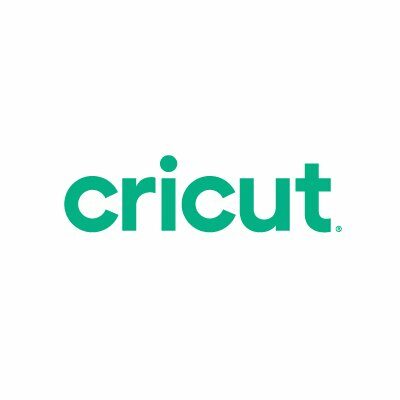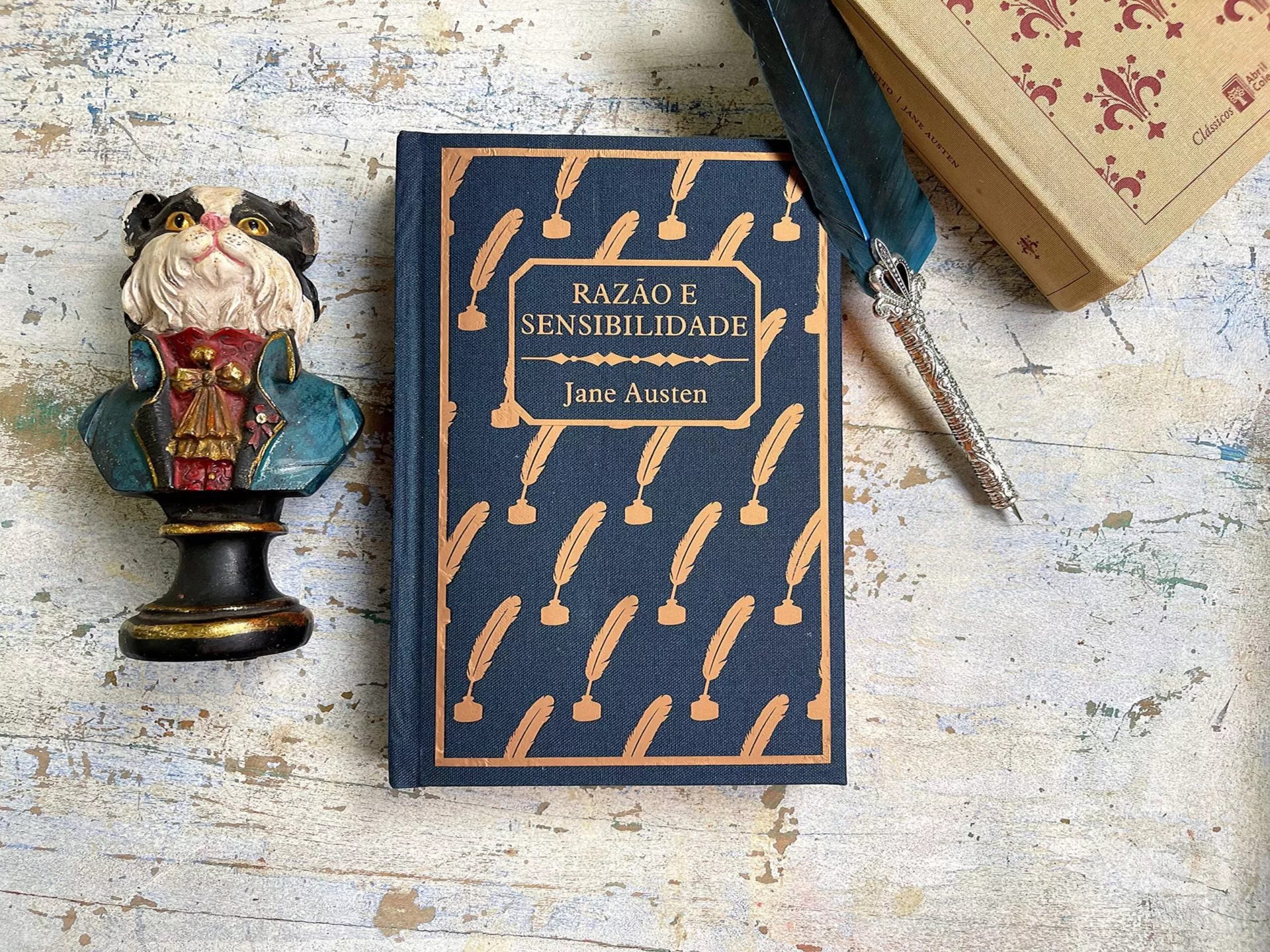Olá, Cricuteiros e Cricuteiras! Aqui quem fala é a Dani Bárbara, a louca da encadernação e apaixonada pelas possibilidades que a Cricut oferece. Hoje, vou compartilhar com vocês o meu processo completo para criar artes 100% dentro do Design Space, o app da Cricut que é responsável pela criação, formatação e envio das artes para serem executadas pelos equipamentos. Vamos lá?
Passo 1: Definindo o Projeto
Antes de tudo, é essencial definir o projeto. No meu caso, como trabalho com a reforma de livros, preciso escolher materiais, cores e pensar no estilo que vou seguir. Afinal, cada projeto é único! Pense nas etapas do projeto e todos os materiais que vão usar, ok?

Passo 2: Lista de Palavras
Aqui está o segredo: criar uma lista de palavras-chave relacionadas ao projeto. Isso facilita muito a busca por imagens no Design Space.
No meu projeto de reforma do livro “Corte de Névoa e Fúria,” minhas palavras foram: asas, noite, montanha, estrelas, tatuagem, olho de gato, coração humano, etc. Faça a sua lista e anote tudo em um caderno que em breve a usaremos!

Passo 3: Criando uma Coleção
No Design Space, é possível organizar suas imagens e projetos em coleções. Para criar a sua própria coleção, clique em MINHAS COISAS. Depois, na barra lateral esquerda, clique no (+) que fica logo à frente do título COLEÇÕES. Digite o nome e aperte o enter. Pronto!A sua pasta para guardar as ideias deste projeto está feita.

Passo 4: Coletando Imagens
No dia que eu escrevo esse post, o Design Space tem mais de 600 mil imagens disponíveis para quem tem a assinatura Cricut Access. É um banco incrível de possibilidades para os seus projetos. Para pesquisar imagens, comece digitando as palavras que você listou lá no passo 2.
Na barra lateral esquerda, vocês podem refinar a busca selecionando características específicas de cada termo, nesse caso eu selecionei imagens para Corte. Quando encontro uma imagem que gosto, adiciono à coleção do projeto clicando na bandeirinha. Eu levo, geralmente, umas 6 horas pesquisando boas imagens para o meu projeto.

Passo 5: Criando a Arte
Depois de coletar as imagens, crio um novo projeto no Design Space. Defino o tamanho da área de trabalho, que neste caso corresponde ao tamanho da capa do livro. Também adiciono uma forma como guia. Agora, é hora de começar a posicionar as imagens e criar a arte.

Eu vou adicionando e organizando as imagens para que aos poucos eu consiga chegar na arte que eu pretendo para o livro. Geralmente eu gasto cerca de 2 horas nessa etapa.
Passo 6: Organizando Cores para o Corte
Nesta etapa, organizo as cores para o corte. Escolho cores de Iron-On para o meu projeto e atribuo as partes relevantes da arte a essas cores. Isso garante que a Cricut execute os cortes nas cores corretas. Para fazer isso, eu clico em SINCRONIZAÇÃO DE CORES e arrasto os elementos para as cores que eu desejo.

Passo 7: Anexando as Imagens
Agora, seleciono as imagens que serão cortadas em cada cor e as anexo. Isso garante que elas sejam cortadas juntas, conforme planejado.

PRONTO! Agora já tenho tudo pronto para efetuar o corte!
Depois de alguns dias trabalhando na encadernação, finalmente tenho o livro reformado do jeitinho que imaginei.

Dica Extra: Se você achar meu processo complicado, não se preocupe! O Design Space também oferece artes prontas que você pode personalizar com seu próprio texto. Basta explorar as opções disponíveis.

Espero que esse passo a passo ajude vocês. Se você quiser muito mais inspiração, siga a Cricut Brasil nas redes sociais.
#Cricut #DesignSpace #PassoAPasso #ReformaDeLivro #Encadernação